Det er lett å si enn å utføre en oppgave, ikke sant? Du kan sikre at du har fjernet alle dine unødvendige bilder, dokumenter og andre filer, inkludert unødvendige apper. Likevel virker systemet ditt tynget. Hva nå? På tide å invitere BleachBit - det perfekte rengjøringsmiddelet for systemet ditt.
Hva BleachBit er
BleachBit er et flott verktøy som vet nøyaktig hvor alle de unødvendige systemfilene gjemmer seg. Dette er et spesialisert verktøy som kan hjelpe deg med å finne utdaterte og uønskede filer som systembuffer, systemlogger, minnedumper og mye mer. Selvfølgelig er filene som BleachBit oppdager, så gamle at du ikke bør bekymre deg for dem lenger.
For Ubuntu er BleachBit et fantastisk verktøy. La oss installere og rense Ubuntu med BleachBit.
Installere BleachBit
- Metode 1
Når vi kjører Ubuntu, er det latterlig enkelt å få tak i BleachBit.
Last ned BleachBit fra det offisielle nettstedet. Ettersom vi er på Ubuntu, trenger vi DEB-pakken.
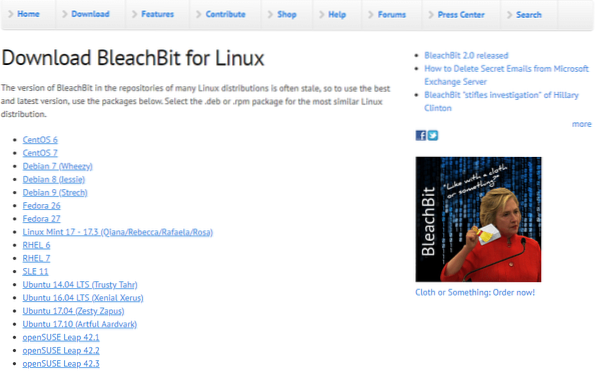
Ikke sikker på hvilken versjon av Ubuntu du bruker? Bare kjør denne kommandoen på terminalen -
lsb_utgivelse -a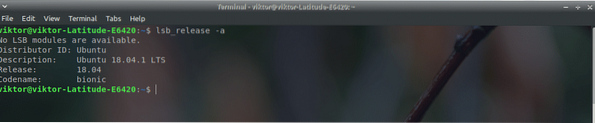
Merk at det i BleachBit Linux-nedlastingsdelen er en rekke Ubuntu-pakker. For øyeblikket kjører jeg Xubuntu 18.04 LTS. Hvis systemet ditt er eldre enn v18.04 LTS, du bør velge den riktige. Imidlertid for nyere systemer (> 17.10), bruk den siste tilgjengelige DEB-pakken. I mitt tilfelle er det Ubuntu 17.10 pakke.
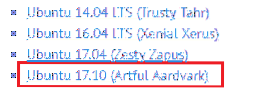
Nedlasting ferdig? Flott! La oss installere den med en gang!
Start en terminal og kjør følgende kommandoer -
cd ~ / Nedlastinger /sudo dpkg -i bleachbit_2.0_all_ubuntu1710.deb
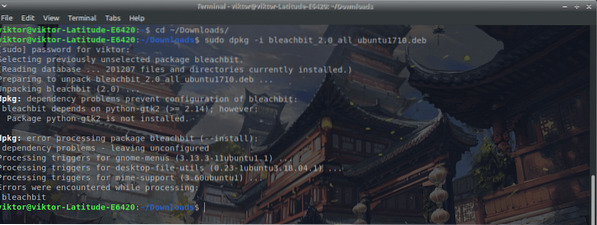
Du har lagt merke til at det er en rekke avhengighetsproblemer. For å installere all manglende avhengighet for BleachBit, kjør følgende kommando -
sudo apt oppdatering && sudo apt oppgradering -ysudo apt install -f
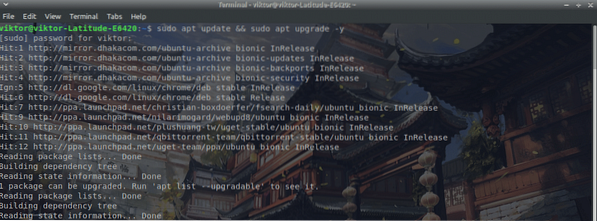
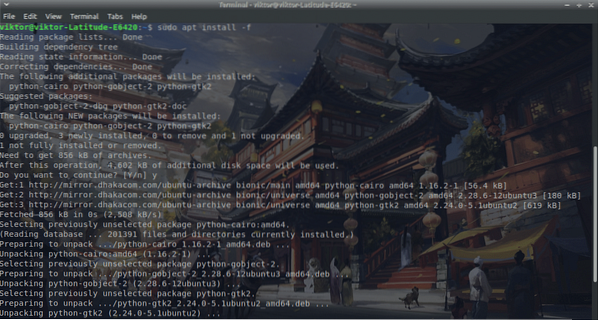
Yahoo! Installasjonen av BleachBit er fullført!
- Metode 2
Dette er den enkleste, for å være ærlig. Bare kjør følgende kommando -
sudo apt installere bleachbit

Bruke BleachBit
Vi må bruke dette fantastiske verktøyet. Start appen fra startprogrammet. Jeg anbefaler å kjøre kommandoen i terminalen for å starte BleachBit for å unngå enhver form for tillatelsesproblem -
sudo blekemiddel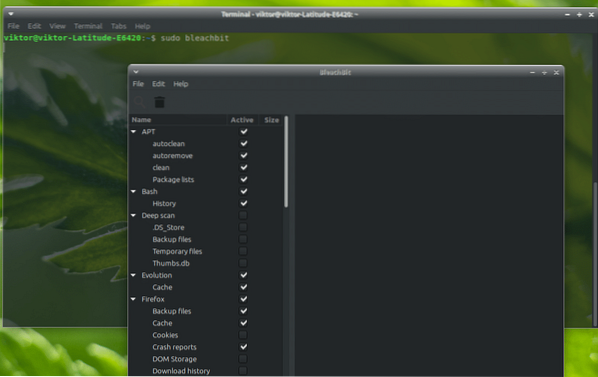
Når programmet først starter, får du popup-vinduet "Innstillinger". Jeg anbefaler å sjekke alternativet slik at BleachBit starter med systemet hver gang.
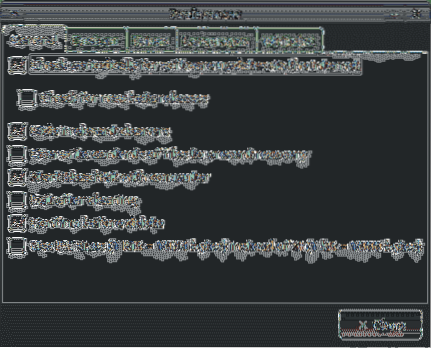
Nå, hovedvinduet. På venstre panel ser du alternativene. Dette er de tilgjengelige kriteriene for alle uønskede filer.
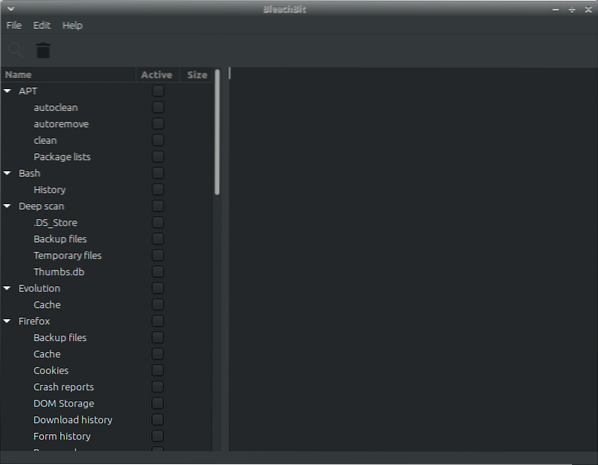
Jeg forstår at det er mye å velge mellom. Hvis du ikke er sikker, fortsett og klikk på alternativet. BleachBit vil forklare hva dette kriteriet er.
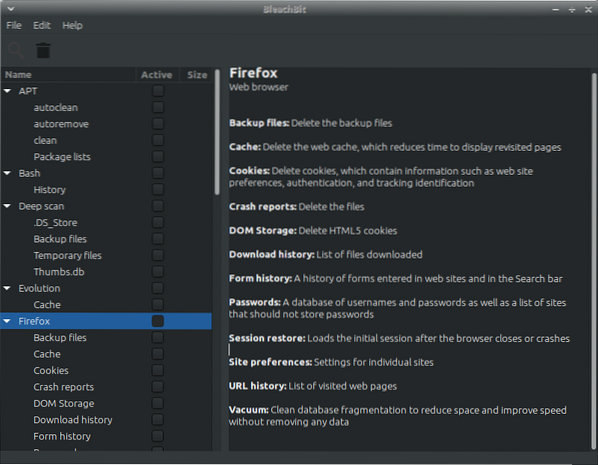
Når du har bestemt deg for hva du trenger å rengjøre, sjekk dem ordentlig.
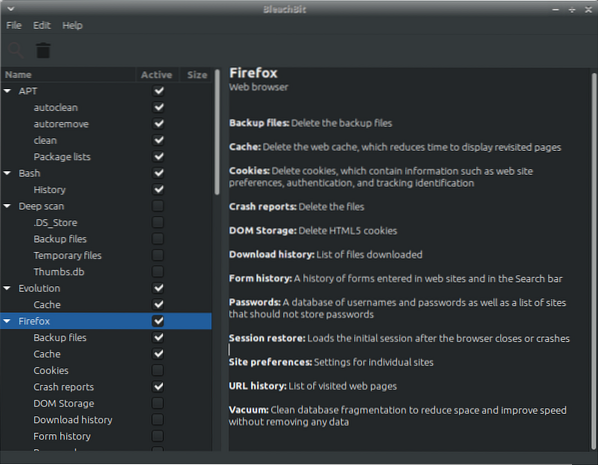
Når valget er fullført, klikker du på sletteikonet øverst til venstre.
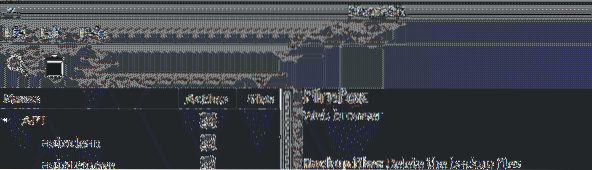
Se? Prosessen er fullført i løpet av sekunder! Merk at avhengig av dine valg, vil rensehastigheten variere. Antall og størrelse på søppelfiler betyr også mye.
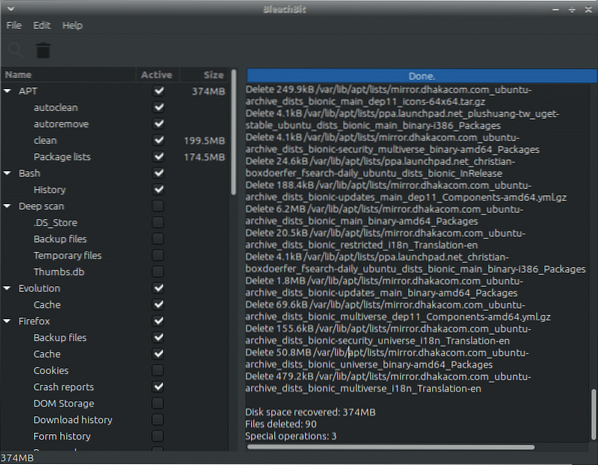
BleachBit er i stand til å utføre flere operasjoner enn det ser ut til. Du kan makulere filer og mapper slik at de ikke kan gjenopprettes lenger. Tørke ledig plass vil sikre at ingen data kan gjenopprettes fra lagringen. Avhengig av stasjonstørrelse og lagringstype, kan hastigheten variere dramatisk.
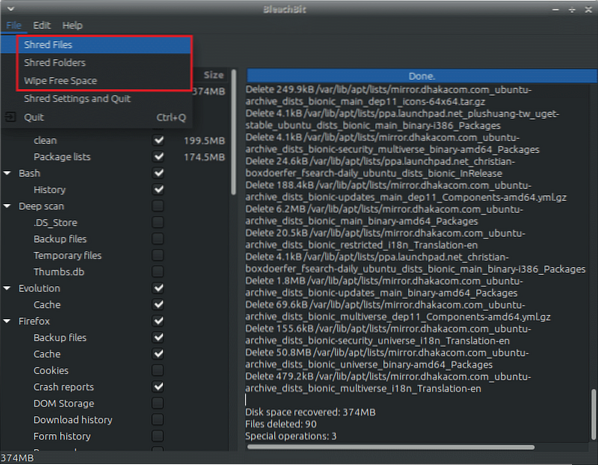
For å få tilgang til alternativer, gå til Rediger >> Innstillinger. Alle alternativene er selvforklarende.
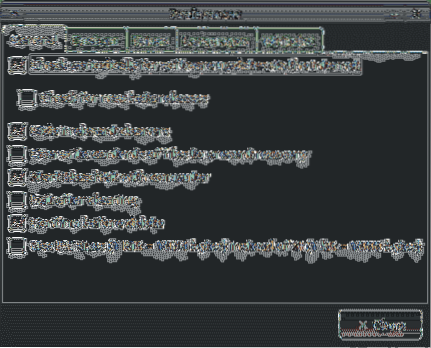
Glad bleking!
 Phenquestions
Phenquestions


